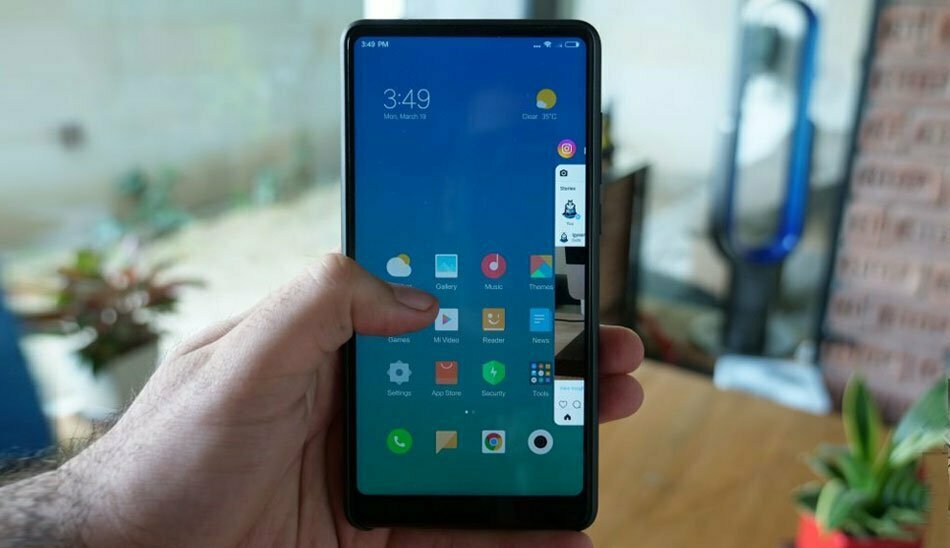یکی از مشکلاتی که کاربران اندروید هنگام خرید گوشی جدید با آن مواجه میشوند، از دست رفتن برنامهها و تنطیماتی است که بر روی گوشی قبلی خود داشتند. با استفاده از سرویس پشتیبان گوگل میتوانید برنامهها و تنظیمات خود را بر روی گوشی جدید بازیابی کنید.
چه گوشی خود را عوض کنید و یک گوشی اندرویدی جدید بخرید و چه به خاطر مشکلی مجبور باشید که تلفن خود را به تنظیمات کارخانه برگردانید، یک مشکل پیش رو خواهید داشت: در هر دو صوت، تنظیمات، برنامهها و اطلاعاتی از قبیل مخاطبین و پیامهایتان از دست میروند. برای حل این مشکل راه حل ساده ای وجود دارد: گوگل به صورت خودکار از تمام اطلاعات گوشی شما از جمله مخاطبان، تقویم، سوابق تماس و پیامهایتان فایل پشتیبان تهیه میکند. برای بازیابی اطلاعات خود کافی است از این قابلیت استفاده کنید. در این مطلب نحوه انجام این کار را آموزش خواهیم داد.
نحوه فعال کردن سرویس پشتیبان اندروید

قبل از هر کار، اطمینان حاصل کنید که سرویس پشتیبان در گوشی شما فعال است. برای این منظور، مراحل زیر را دنبال کنید:
- وارد تنظیمات گوشی شوید.
- به پایین صفحه بروید و روی « System» ضربه بزنید.
- «Backup» را انتخاب کنید.
- اطمینان حاصل کنید که گزینه «Back up to Google Drive» را انتخاب کرده باشید.
با انجام مراحل بالا، اطلاعاتی که از آنها پشتیان تهیه خواهد شد را میبینید.
چگونه تنظیمات و برنامهها را در گوشی جدید اندرویدی بازیابی کنیم؟
با فعال کردن گزینهای که ذکر شد، اطلاعاتتان به صورت خودکار در درایو « Drive» ذخیره خواهد شد. حال با استفاده از اطلاعات ذخیره شده، میتوانید برنامهها و تنظیمات خود را در گوشی جدید بازیابی کنید.
البته دقت داشته باشید، منویی که در این مطلب نشان دادهایم، ممکن است با آنچه در گوشی شما ظاهر میشود فرق داشته باشد. اما تمام گوشیهایی که از اندروید نوقا و بالاتر استفاده میکنند حتما تنظیمات مربوط به پشتیبانی و بازیابی را دارند.
حال میتوانیم به ادامه کار بپردازیم. بازیابی برنامهها کاری بسیار ساده است و تنها با استفاده از تنظیمات اولیه میتوانید این کار را انجام دهید. اگر از « GoogleNow» یا « Pixel Launcher» استفاده میکنید، هوم اسکرین، پس زمینه، آیکونها، ویجتها و ساختار پوشهها در فضای ابری ذخیره شده است. این موضوع شما را قادر میسازد که تنظیمات خود را در گوشی جدیدتان بازیابی کرده و طرحبندی هوم اسکرین را بر روی آن پیاده کنید.

- زبان مورد نظر خود را انتخاب کرده و روی دکمه «Let’s Go» در صفحه خوشآمدگویی کلیک کنید.
- برای استفاده از گزینه بازیابی، روی « Copy your data» ضربه بزنید.
- برای شروع به یک شبکه Wi-Fi متصل شوید.

- در صفحه بعد تمام گزینههای بازیابی موجود را خواهید دید. اگر هنوز به گوشی قدیمی خود دسترسی دارید، گزینه «A backup from an Android phone» را انتخاب کنید. دقت کنید که در این مثال، ما گزینه «A backup from the cloud option» را انتخاب کردیم.
- به حساب گوگل خود وارد شوید. اگر هنوز حسب گوگل ندارید، دقت داشته باشید که حتما گزینه احراز هویت دو عامله را فعال کنید.
- موافقت خود را با شرایط سرویس گوگل اعلام کنید. برای این کار گزینه «I agree to Google’s Terms of Service» را انتخاب کنید.

- لیستی از گزینههای مختلف را برای بازیابی خواهید دید. گزینهای که فکر میکنید برای شما کارآمدتر است را انتخاب کنید.
- اگر میخواهید تمام اطلاعات و تنظمات گوشی قبلی خود را بازیابی کنید، برروی « Restore» ضربه بزنید.
- اگر دوست دارید فقط برخی از برنامههای موجود بر روی گوشی جدیدتان بازیابی شوند، گزینه « Apps to choose» را انتخاب کنید.

- دادهها در پس زمینه بازیابی خواهند شد. تا این کار انجام گیرد، میتوانید قفل صفحه نمایش و احراز هویت بیومتریک را تنظیم کنید.
- برای شروع، بر روی « Set up screen lock» ضربه بزنید.
- حالت قفل صفحه را انتخاب کرده و اثر انگشت خود را به سیستم اضافه کنید.

- بعد از این که اثرانگشت خود را در سیستم اضافه کردید، میتوانید تنظیمات دستیار گوگل را نیز انجام دهید.
- برای استفاده از « Voice Match»، گزینه « Get Started» را انتخاب کنید.
- کارهای خواسته شده را انجام دهید تا دستیار گوگل صدای شما را تشخیص دهد. سپس «Done» را لمس کنید.
با انجام این مرحل، کار تمام میشود. هر زمان که نصب اولیه تمام شد، تنظیمات و برنامههایتان بر روی گوشی جدید بازیابی خواهد شد.
گوگل نسخه پشتبان اطلاعات برنامهها را در درایو ذخیره میکند. برای این کار به هر برنامه فضایی برابر بیست و پنج مگابایت اختصاص میدهد. اطلاعاتی که برای بازیابی استفاده میشود، جزو اطلاعات اصلی شما نبوده از این رو فضای درایوتان را اشغال نمیکند. این توسعه دهندگان هستند که تصمیم میگیرند چه اطلاعاتی از برنامه در ذخیره ابری نگهداری شود. از این رو شما میتوانید هر زمان که بخواهید از طریق تنظیمات گوشی خود از سیستم خارج شوید.
مسائل امنیتی
زمانی که اطلاعات خود را به یک سرور دوردست میفرستید، باید بدانید که اطلاعات مورد نظر از سندباکس سیستم خارج شده و این که پروسه مربوطه چطور انجام گیرد، بیشتر به گوگل و تا حدی به شرکت سازنده گوشی شما بستگی دارد. سازندگان گوشی مبتنی بر اندروید زیاد به این موضوع توجه نمیکنند. اما گوگل به شما هشدار میدهد که نمیتواند امنیت دادههایتان را تضمین کند:
هشدار: به دلیل این که انتقال دادههای پشتیبان میتواند از دستگاهی به دستگاه دیگر متفاوت باشد، از این رو اندروید نمیتواند امنیت دادههای شما را هنگام استفاده از گزینه پشتیبانی تضمین نماید. در مورد تهیه نسخه پشتیبان از دادههای حساس خود، مانند نامهای کاربری و رمزعبورها هشیار باشید.
گوگل اسناد زیادی در مورد نحوه استفاده از این سیستم را ارائه میکند و توسعه دهندگان این سرویس باید در مورد چگونگی انجام صحیح این کار محتاط باشند. در هر صورت، مورد ذکر شده نباید شما را راجع به استفاده از این سرویس مردد کند. اما دقت کنید که در هنگام استفاده از آن احتیاطهای لازم را جدی بگیرید.
سخن پایانی
در حال حاضر، قابلیت بازیابی برنامهها و تنظیمات در تمام گوشیهایی که از اندروید 6 و بالاتر استفاده میکنند، موجود است. اما به یاد داشته باشید که بسته به شرکت سازنده گوشی مخصوصا شرکتهایی مانند سامسونگ، ال جی، هواوی و سایر شرکتهایی که از پوسته مخصوص به خود استفاده میکنند، مراحل کار و نصب اولیه سیستم ممکن است تغییراتی جزئی داشته باشد. نظرات خود را در پلازا با ما به اشتراک بگذارید.